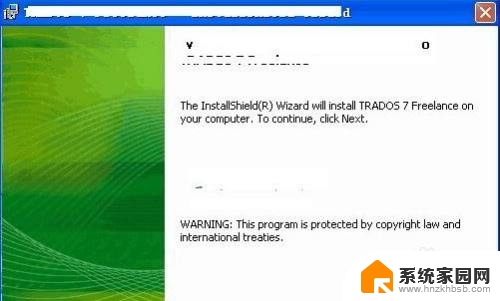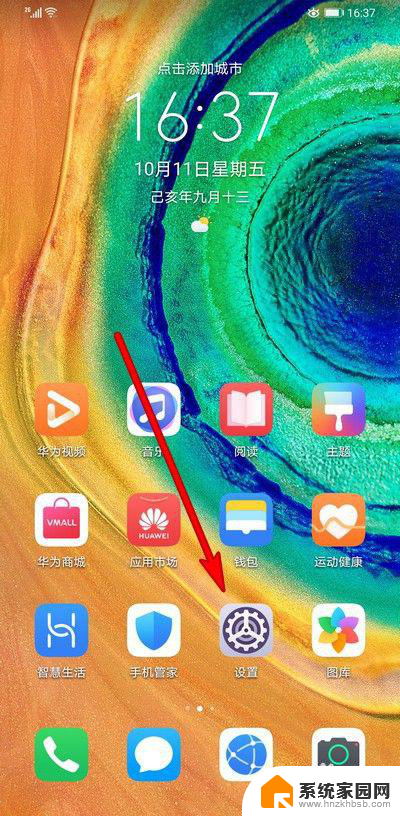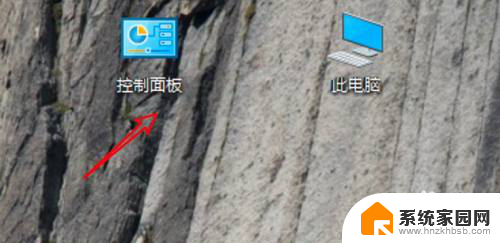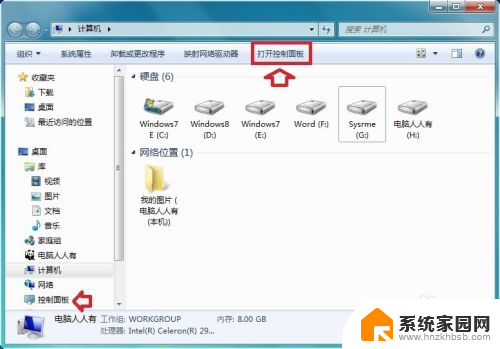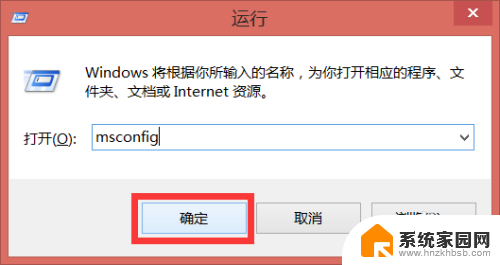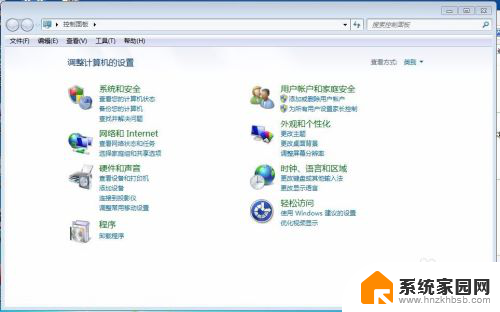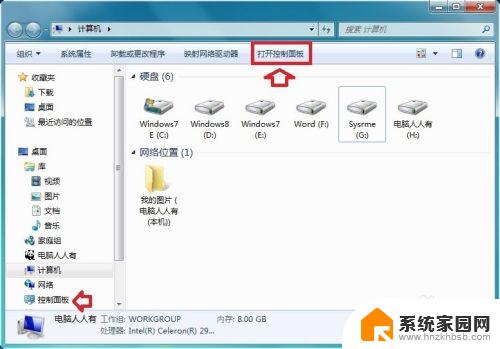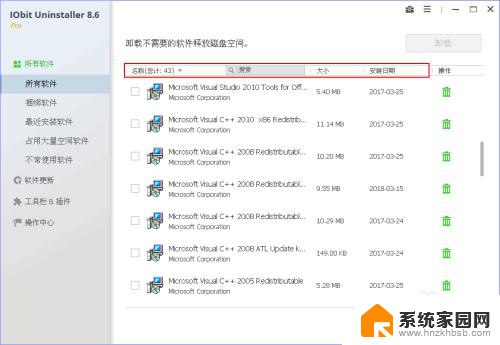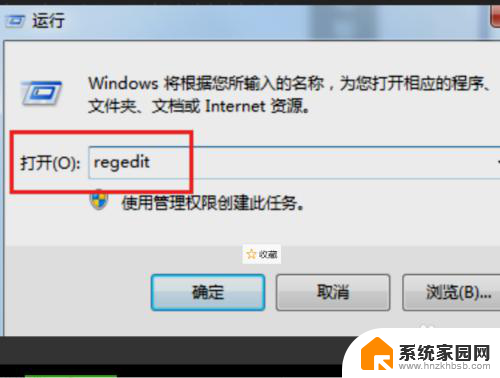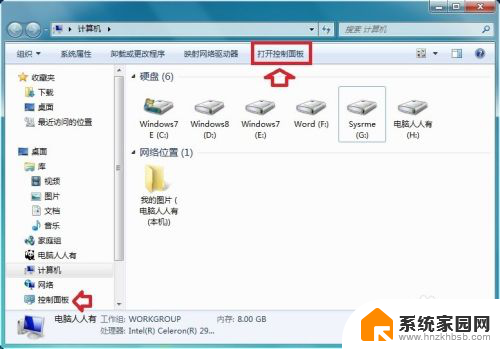怎么卸载无法卸载的软件 电脑软件无法正常卸载怎么办
在日常使用电脑时,有时会遇到一些软件无法正常卸载的情况,这时候就需要我们采取一些特殊的方法来解决问题,有时候在控制面板中找不到想要卸载的软件,或者在卸载过程中出现错误提示,都会让人感到困惑。针对这种情况,我们可以尝试通过其他方式来卸载软件,比如使用第三方卸载软件或者手动删除相关文件等。在解决这类问题时,我们需要谨慎操作,以免造成其他不必要的麻烦。希望通过这些方法,可以帮助大家顺利卸载电脑中无法正常卸载的软件。
操作方法:
1.方法一:覆盖安装卸载
1、有很多时候不能正常的卸载,可能是程序出错或者是卸载程序出错导致的。遇到这种情况,需要重新安装软件,覆盖一下以前安装的目录。
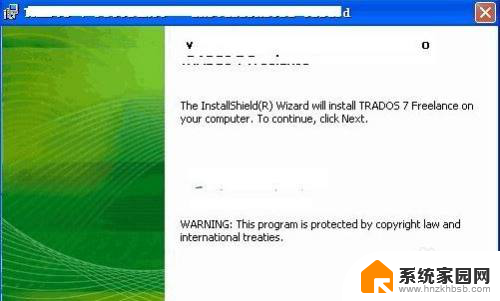
2、覆盖了安装目录重装完成后,打开控制面板,在里面有一个【程序】选项,里面有一个功能叫做【卸载程序】。
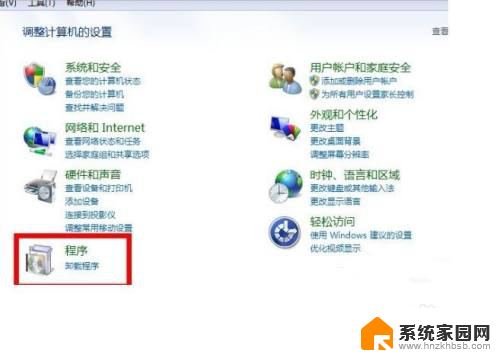
3、打开这个功能后,在里面会看到所有你电脑中目前已经安装的软件,从中找到你想要卸载的程序,然后直接邮寄选择删除就可以了。
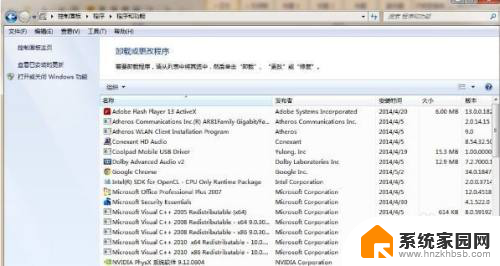
4.方法二:安全模式卸载
有时候卸载程序,会提示软件处于打开状态等。其实这是软件自带了守护进程,一般杀毒软件居多,这种情况卸载就需要重启电脑,然后按F8选择进入安全模式下卸载,因为安全模式下第三方驱动和程序是不允许自动加载的。

5.方法三:第三方软件卸载
1、还有一种方法,就是直接借助第三方软件卸载。不用查找卸载程序,中文标注功能,而且卸载的干净彻底,比如使用腾讯电脑管家的这个软件管理功能。
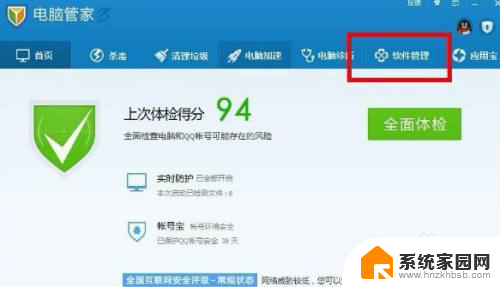
6.2、打开软件管理功能后,在里面找到【软件卸载】这个项,然后再里面找到你要卸载的程序,找到后直接点击后面的卸载后,就可以完全卸载掉程序了。
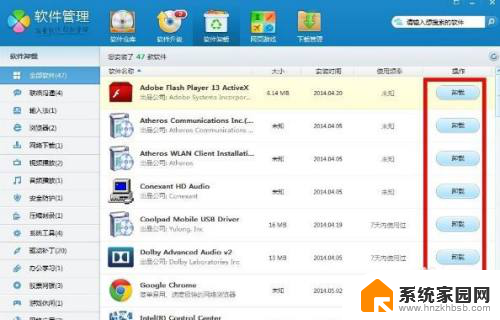
以上就是关于如何卸载无法卸载的软件的全部内容,如果你遇到相同问题,可以按照本文所述的方法解决。